今天給大家帶來Win7係統防火牆打不開無法啟用怎麼辦,Win7係統防火牆打不開無法啟用怎麼解決,讓您輕鬆解決問題。
防火牆是windows係統自帶網絡安全保護功能,開啟這個功能能夠有效的防止病毒木馬威脅與攻擊,相信不少用戶都會對這個功能進行開啟,但有用戶反應,使用的是win7係統防火牆功能打不開,出現防火牆無法啟用的問題,那麼該怎麼樣呢?下麵來看看豆豆給大家帶來的解決方法。
Win7係統防火牆打不開無法啟用解決步驟:
1. 在開始菜單中打開“運行”輸入"regedit"即可打開注冊表,並在注冊表中依次定位到以下子項HKEY_LOCAL_MACHINESYSTEMCurrentControlSetServicesSharedAccess;接著右鍵SharedAccess,選擇“權限”
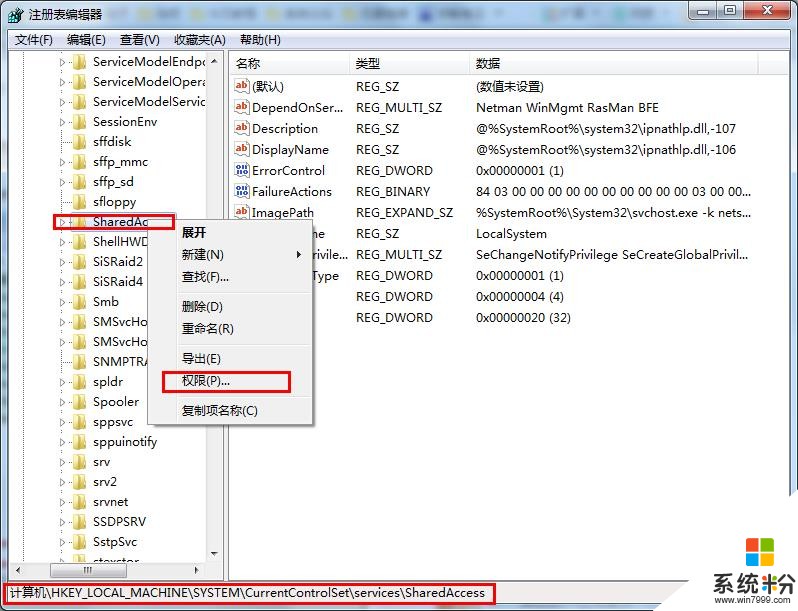
圖1 定位到SharedAccess
2.在“SharedAccess權限”窗口中,單擊“添加”;如圖2所示

圖2 單擊“添加”
3.在“輸入對象名稱來選擇”下方的文本框中輸入“NT SERVICEmpssvc”;然後點擊右側的“檢查名稱”

圖3 輸入“NT SERVICEmpssvc”
4.之後文本框中的內容變為“MpsSvc”,單擊“確定”;
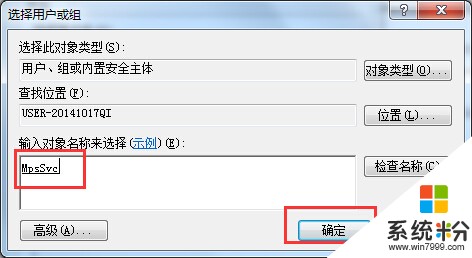
圖4 “MpsSvc”
5.設置“MpsSvc”的權限,勾選“完全控製”為“允許”,單擊“確定”即可。

圖5 勾選“完全控製”為“允許”
通過對注冊表SharedAccess權限修改設置,那麼win7係統防火牆功能無法啟用的問題也很容易就可以得到解決,如果你在使用防火牆的過程中也出現這樣問題,那麼不妨按照教程的步驟去操作。
以上就是Win7係統防火牆打不開無法啟用怎麼辦,Win7係統防火牆打不開無法啟用怎麼解決教程,希望本文中能幫您解決問題。
Win7相關教程